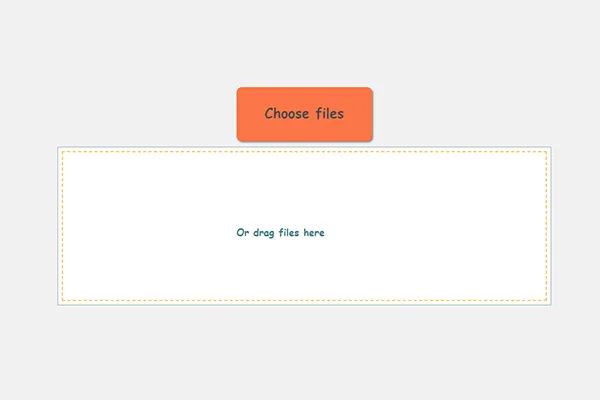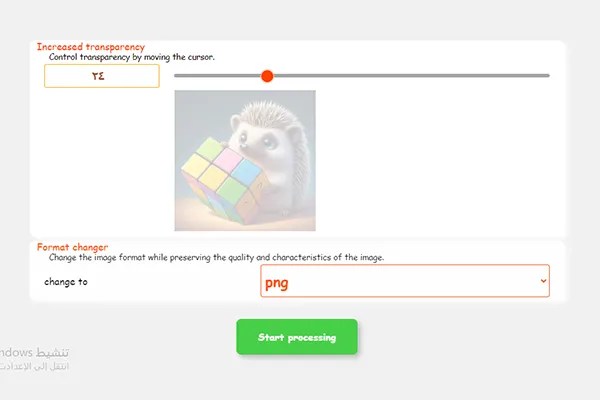ऑनलाइन छवि की अपारदर्शिता बदलें।
मुफ्त ऑनलाइन फ़ोटो पारदर्शिता उपकरण। अपनी फ़ोटो को मुफ्त में संपादित करें, कोई डाउनलोड आवश्यक नहीं है।
विवरण- छवि की प्रारूप सीधे png में परिवर्तित करें
- छवियों को पारदर्शी छवियों में परिवर्तित करें
- छवि की गुणवत्ता को संरक्षित रखें
ऑनलाइन छवियों की अंधकारता को बदलने का तरीका
कदम1 : अपनी छवियाँ उपकरण पर अपलोड करें, उन्हें चुनकर या खींचकर डालकर, आप jpg, png, gif और webp प्रारूप में छवियाँ अपलोड कर सकते हैं।
कदम2 : छवियों को अपलोड करने के बाद, आपको एक छवि दिखाई देगी जिसे अंधकारता की अनुपात सेट करने के लिए, और इस अंधकारता को सभी छवियों पर लागू किया जाएगा यदि आपके पास एक से अधिक छवियाँ हैं।
कदम3 : छवियाँ डाउनलोड करेंगे और वे png प्रारूप में होंगी क्योंकि वे अंधकारता को स्वीकार करती हैं, और आपकी फ़ाइलें 15 मिनट में हटा दी जाएंगी या एक नए प्रक्रिया की शुरुआत होने पर।
छवियों को छिपाने के क्या फायदे हैं?


चित्रों में अपारधीता के बारे में जानकारी
अदृश्यता एक डिजिटल चित्र में एक गुण है जो चित्र की पारदर्शिता की सीमा निर्धारित करता है। इसका उपयोग विभिन्न प्रभावों के निर्माण के लिए किया जा सकता है, जैसे: चित्र को अधिक या कम स्पष्ट बनाना। दो चित्रों को मिलाना। छाया या प्रकाश प्रभाव बनाना। चित्र का कुछ हिस्सा छिपाना। अदृश्यता को 0 से 100 के माप पर मापा जाता है, जहाँ 0 सबसे अधिक पारदर्शिता है और 100 सबसे अधिक अस्पष्ट है। चित्र की अदृश्यता का उपयोग करने के कुछ तरीके: चित्र को अधिक स्पष्ट बनाने के लिए: आप चित्र की अपरदर्शिता बढ़ा सकते हैं। चित्र को अधिक पारदर्शी बनाने के लिए: आप चित्र की अपरदर्शिता कम कर सकते हैं। दो चित्रों को मिलाना: आप दो चित्रों को एक साथ रख सकते हैं और एक चित्र की अपरदर्शिता को समायोजित कर सकते हैं या दोनों। छाया या प्रकाश प्रभाव बनाने के लिए: आप चित्र की अपरदर्शिता का उपयोग करके छाया या प्रकाश प्रभाव बना सकते हैं। चित्र का कुछ हिस्सा छिपाने के लिए: आप चित्र की अपरदर्शिता का उपयोग करके चित्र का कुछ हिस्सा छुपा सकते हैं। सुझाव: चित्र की अपरदर्शिता का मध्यम से उपयोग करें। रचनात्मक प्रभाव बनाने के लिए चित्र की अपरदर्शिता का उपयोग करें। सुनिश्चित करें कि चित्र की अपरदर्शिता आपकी आवश्यकताओं के लिए उपयुक्त है। चित्र की अपरदर्शिता का उपयोग करने के उदाहरण: छायाचित्र बनाना: आप चित्र की अपरदर्शिता का उपयोग करके व्यक्ति या वस्तु के लिए छायाचित्र बना सकते हैं। किसी व्यक्ति की पहचान छुपाना: आप चित्र की अपरदर्शिता का उपयोग करके किसी व्यक्ति की पहचान छुपा सकते हैं। दो चित्रों को मिलाना: आप चित्र की अपरदर्शिता का उपयोग करके दो चित्रों को मिला सकते हैं और डबल एक्सपोजर प्रभाव बना सकते हैं। धुंधलाप्रभाव बनाना: आप चित्र की अपरदर्शिता का उपयोग करके चित्र के पिछले प्लेट में धुंधलाप्रभाव बना सकते हैं। चित्र की अपरदर्शिता की विशेषताएं कई फाइल स्वरूपों को समर्थन करती हैं, जैसे: PNG: डेटा को कमी के बिना समर्थन करने वाला फाइल स्वरूप जो पारदर्शिता का समर्थन करता है। GIF: डेटा को कमी के बिना समर्थन करने वाला फाइल स्वरूप जो पारदर्शिता का समर्थन करता है। TIFF: डेटा को कमी के बिना समर्थन करने वाला फाइल स्वरूप जो पारदर्शिता का समर्थन करता है। PSD: Adobe Photoshop सॉफ़्टवेयर के लिए विशेष फाइल स्वरूप जो पारदर्शिता का समर्थन करता है। TGA: डेटा को कमी के बिना समर्थन करने वाला फाइल स्वरूप जो पारदर्शिता का समर्थन करता है। BMP: डेटा को कमी के बिना समर्थन करने वाला फाइल स्वरूप जो पारदर्शिता का समर्थन करता है (सीमित रूप में)।
" जीवन खूबसूरत है अपनी चमकदार और समन्वित रंगों के साथ, क्यों न आप कुछ पारदर्शिता जोड़ने की कोशिश करें और देखें कि क्या उत्पन्न होता है। "– Plattru